mixhostってサーバーが今アフィリエイターの中でも注目されてますね。
今までだととにかくエックスサーバーを使っておけば間違いないって感じだったのが、勝負できるサーバーが出てきた感じですね。
何がいいかっていうと、
・ワードプレスでも早い
・安い(月額1,000円のプランからがおすすめ)
・ドメイン数やデータベースも無制限
この辺ですね。
普通のhtmlサイトだと激安サーバーでも問題がないんですが、ワードプレスをいくつも運営したかったりすると、どうしても良いサーバーがなかったんです。
エックスサーバーでもスタンダードプラン(月額1000円〜)で50個までだったので。
こうなればmix hostの良さが際立ってきます。
そんな訳で僕もmix hostを使い始めたんですが、若干エックスサーバーとかと使用感が違います。(簡単だけど)
ここではそんなミックスホストでのワードプレスのインストール方法を説明します。
まずはc-パネルにログインする
ここが他のサーバーとは違う点。
管理画面の左上のメニュー欄にc-panelっていうのがあるのでそこにログインします。
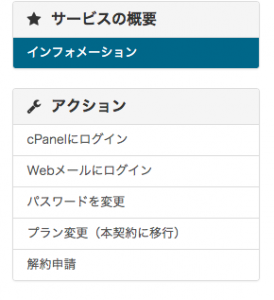
ログインしたら、ズラーっとアイコンみたいなのが並んでるので、それを一番下までスクロールしていきます。
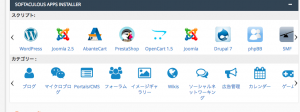
するとちょっとみにくいですが、左上にワードプレスのイラストがありますよね?
ここからインストールができます。
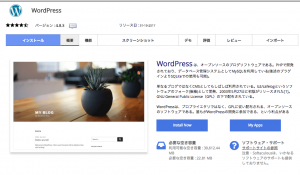
このような画面になるので、青色の二つのボタンがあって左のinstall nowをクリックします。
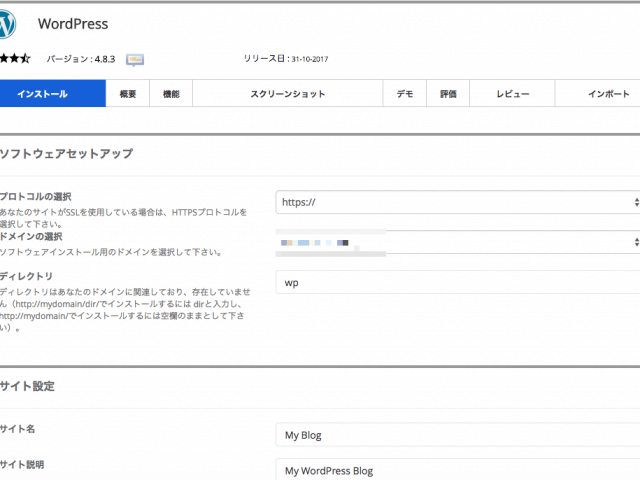
このように設定画面になるので、上から順番に入力していきます。
ソフトウェアセットアップ
プロトコルの選択:https://を選びます。今もそうなっていますしこれからどんどん有利になってくるので。
ドメインの選択:インストールしたいドメインを選択します
ディレクトリ:ここはwpとなっていますが、空白にしておきます。
サイト設定
サイト名:サイトタイトルを設定します。(後から変えれます)
サイト説明:サイトの説明です。ディスクリプションと言われるところですね。(ここも後から変えれます)
マルチサイトを有効にする:チェックしなくて大丈夫です。
管理者アカウント
ログインする時にidやパスワードを決めます。
何でも大丈夫ですが、後で必要になるのでメモしときましょう。
メールアドレスは普段使っているアドレスでokです!
これでokです!他にももろもろ設定するとこがありますが、下までいってインストールをクリックします。
最後に数秒で正常にインスールされました!と表記が出ればmixhostでのワードプレスはインストールされました。
その画面にあなたのワードプレスをインストールしたurlやログインするためのurlが出てきます。
お疲れ様でした!!
/by錦とろろ.png)

